Der Umgang mit Videobearbeitungssoftware kann komplex sein, besonders wenn es um die Verwaltung von Plug-ins geht. MAGIX VEGAS Pro 18 bringt hier wesentliche Neuerungen mit der neuen Plug-in-Verwaltung, die dir helfen sollen, deine Arbeitsabläufe zu optimieren. Dieser Leitfaden zeigt dir, wie du die neuen Funktionen effektiv nutzen kannst, um schneller und effizienter in deinem kreativen Prozess zu arbeiten.
Wichtigste Erkenntnisse
Die neue Plug-in-Verwaltung von VEGAS Pro 18 ermöglicht dir:
- Eine strukturierte Übersicht über alle verwendbaren Plug-ins.
- Die Erstellung von Favoriten für schnellen Zugriff auf häufig genutzte Effekte und Mediengeneratoren.
- Unterstützende Funktionen, um deine Arbeitsweise zu beschleunigen und zu vereinfachen.
Schritt-für-Schritt-Anleitung
Um die neue Plug-in-Verwaltung von VEGAS Pro 18 vollständig auszunutzen, befolge die folgenden Schritte:
Übersicht der Plug-ins
Zu Beginn siehst du in der Menüleiste die verschiedenen Kategorien für Videoeffekte, Mediengeneratoren und andere Elemente. Um dir einen Überblick über die verfügbaren Plug-ins zu verschaffen, gehe einfach in den Plug-in-Bereich.
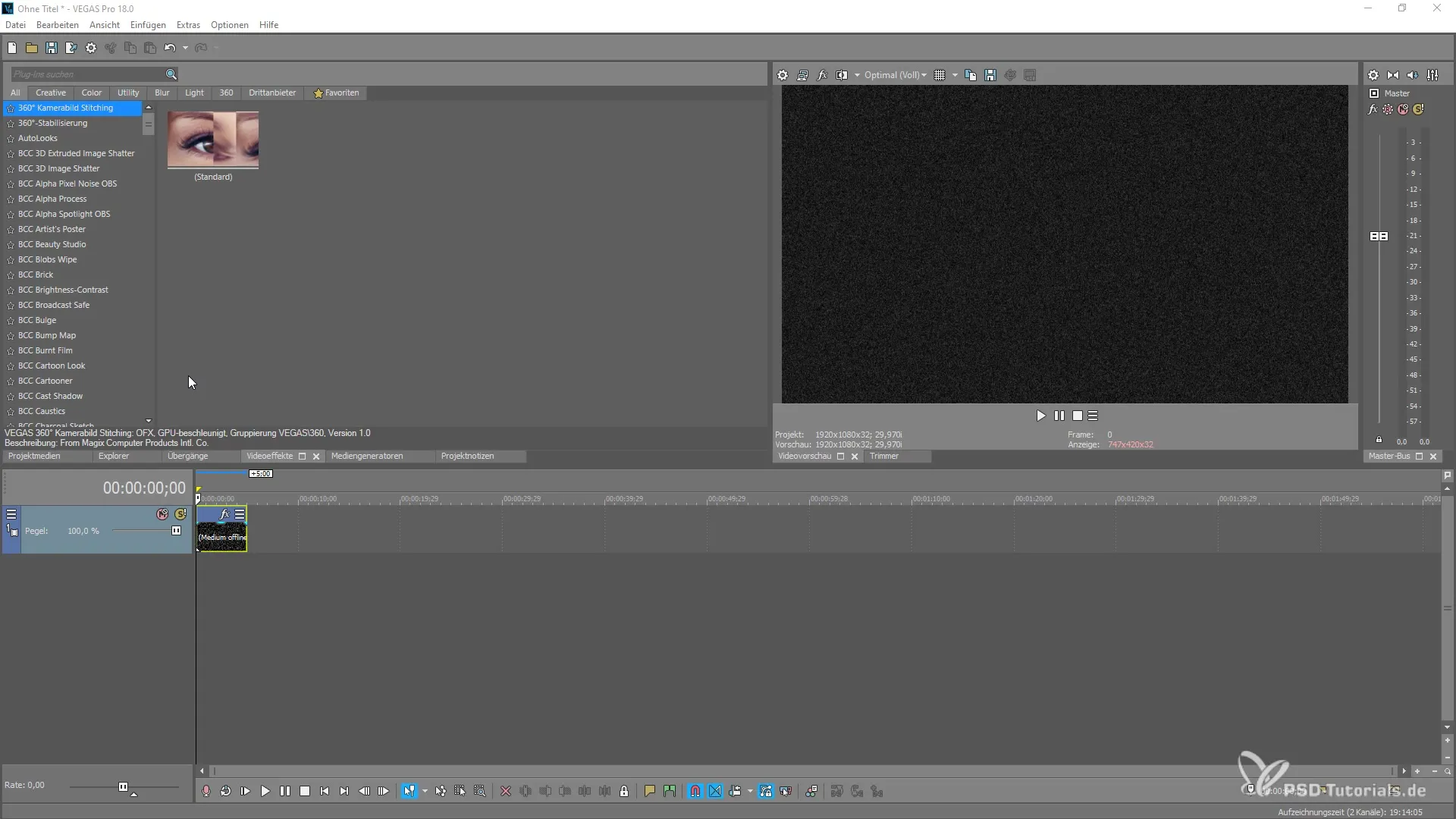
Zugriff auf Mediengeneratoren
Wenn du mit Mediengeneratoren arbeiten möchtest, kannst du diese jetzt noch einfacher erreichen. Die Verwaltung bietet dir die Möglichkeit, zwischen verschiedenen Reitern zu wechseln. Hier kannst du unter anderem zwischen allen Plug-ins in den Kategorien „Kreativ“, „Titel“, „Text“, „Hilfsmittel“ und „Drittanbieter“ wählen.
Verwendung von Schachbrettmustern
Nehmen wir an, du möchtest ein Schachbrettmuster verwenden. Gehe dazu in die Kategorie „Kreativ“ und wähle das gewünschte Muster aus. Um es in dein Projekt zu integrieren, kannst du einfach doppelklicken oder den Drag-and-Drop-Mechanismus nutzen.
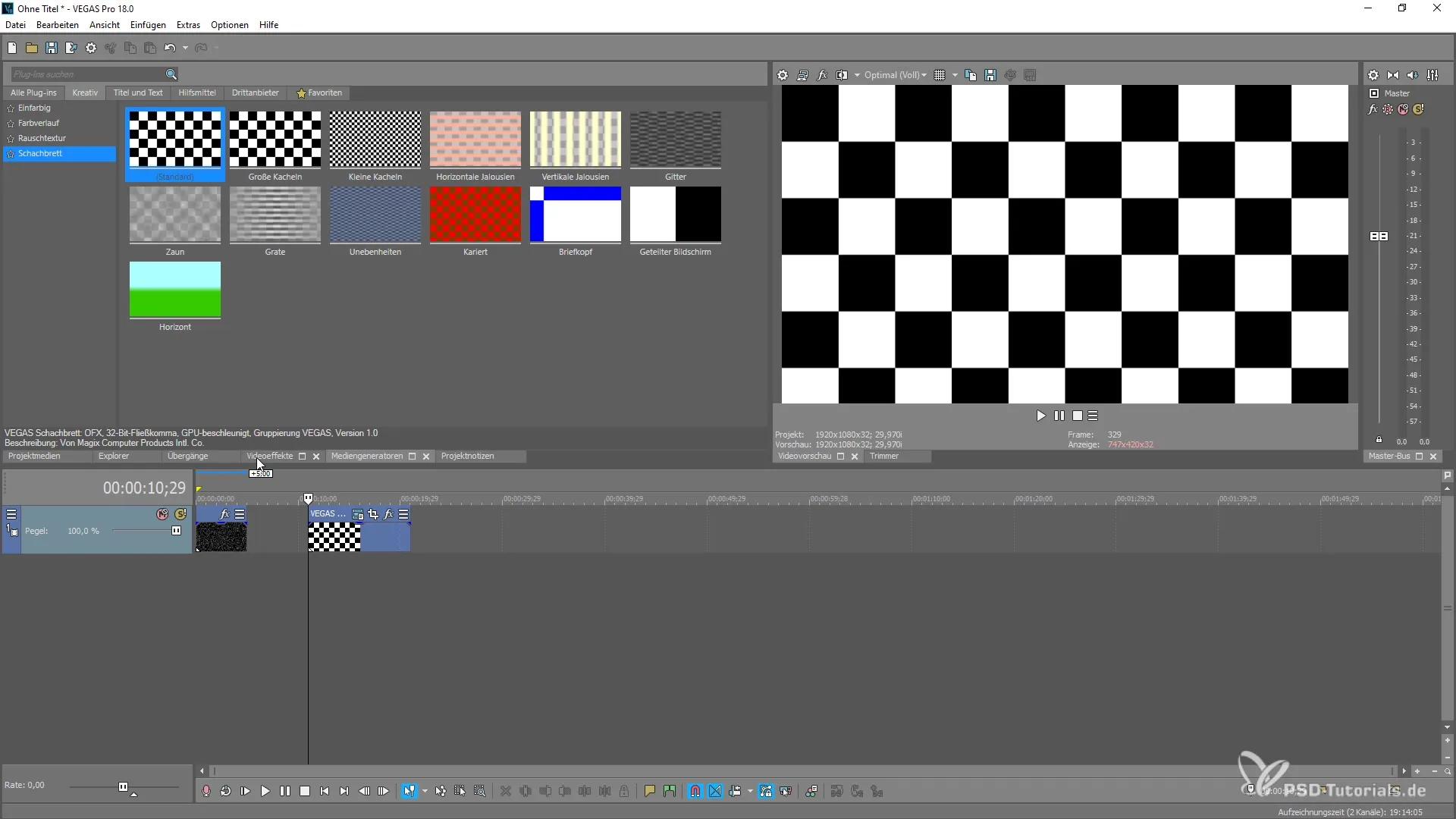
Favoriten hinzufügen
Es ist vorteilhaft, die von dir am häufigsten genutzten Elemente in die Favoriten zu packen. Markiere einfach das Schachbrettmuster sowie weitere Effekte, die du oft benötigst. Du kannst beispielsweise auch Titel- und Texteffekte zur Favoritenliste hinzufügen.
Organisation der Favoriten
Wenn du durch die Auswahl der Favoriten gegangen bist, findest du alle hinzugefügten Plug-ins in einem gesonderten Bereich. Dort kannst du schnell auf deine bevorzugten Mediengeneratoren und Effekte zugreifen.
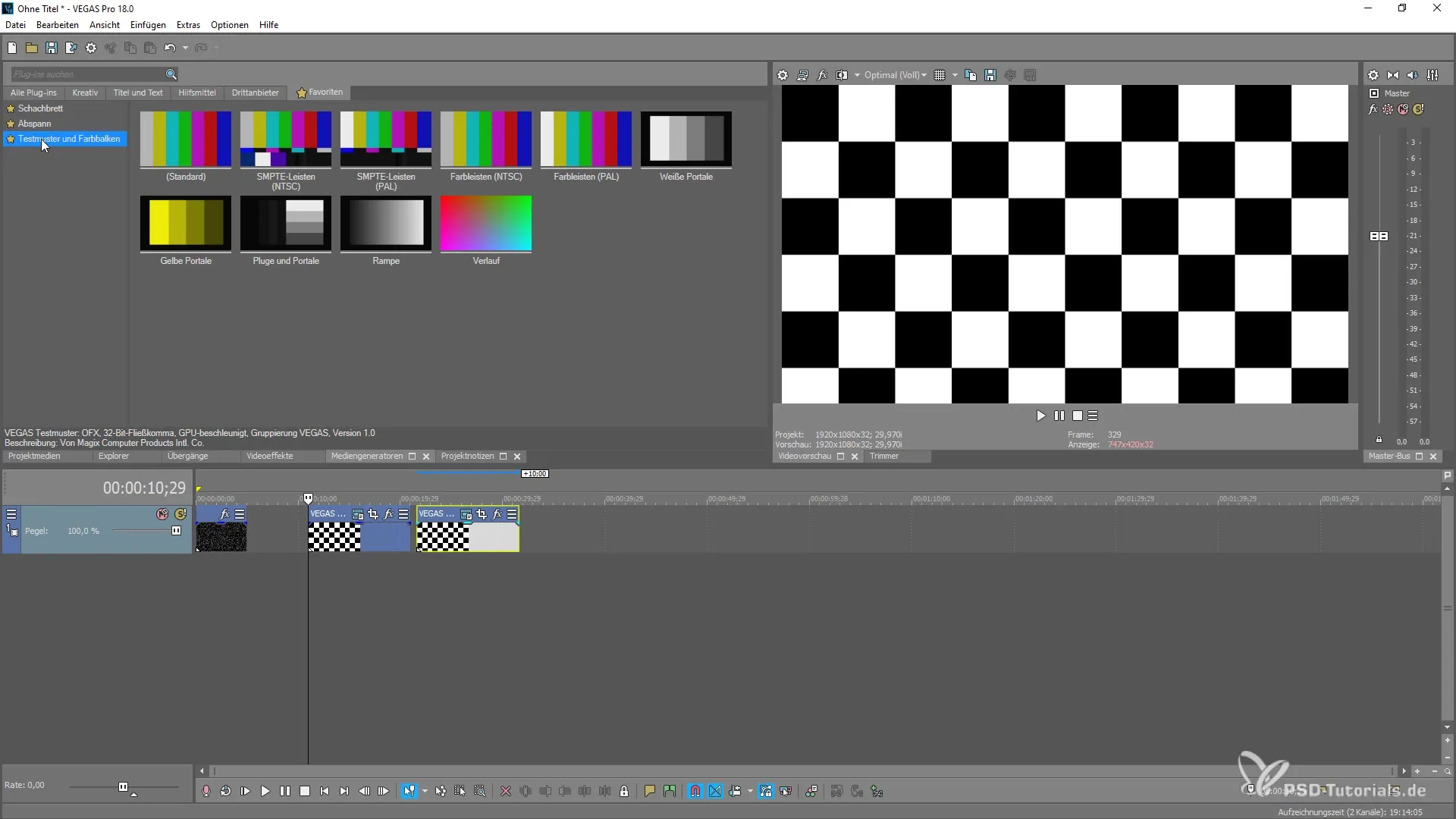
Entfernen von Favoriten
Solltest du eines der hinzugefügten Elemente nicht mehr benötigen, kannst du dieses ganz einfach wieder aus der Liste entfernen. Klicke einfach auf das Sternchen neben dem Effekt, und es wird aus deinen Favoriten gelöscht.
Erstellung eigener Favoriten für Videoeffekte
Das System ermöglicht es dir auch, für Videoeffekte deine eigenen Favoriten zu erstellen. Wenn du beispielsweise häufig mit einem speziellen Abspann-Effekt arbeitest, kannst du diesen ganz leicht in deine Favoritenliste aufnehmen.
Benutzerfreundliche Einstellungen
Das neue System in VEGAS Pro 18 erlaubt es dir, auf eine benutzerfreundliche Art und Weise deine individuellen Einstellungen zu tätigen. Nutze die Favoriten, um schnell Zugriff auf wiederkehrende Mediengeneratoren und Videoeffekte zu erhalten.
Zusammenfassung – MAGIX VEGAS Pro 18: Effiziente Nutzung der neuen Plug-in-Verwaltung
Um deine Medienprojekte effizienter zu gestalten, bietet die Plug-in-Verwaltung von VEGAS Pro 18 viele nützliche Funktionen. Mit der Möglichkeit, Favoriten zu erstellen und die Struktur der Plug-ins zu optimieren, kannst du deine Arbeitsabläufe deutlich verbessern. Nutze diese Funktionen, um deine Kreativität ohne Unterbrechung fließen zu lassen.
Häufig gestellte Fragen
Was ist die neue Plug-in-Verwaltung in VEGAS Pro 18?Die Plug-in-Verwaltung ermöglicht eine verbesserte Organisation und schnellen Zugriff auf Effekte und Mediengeneratoren.
Wie füge ich Plug-ins zu meinen Favoriten hinzu?Markiere das gewünschte Plug-in und klicke auf das Sternchen, um es zu deiner Favoritenliste hinzuzufügen.
Kann ich Favoriten jederzeit entfernen?Ja, du kannst Favoriten ganz einfach entfernen, indem du auf das Sternchen neben dem gewünschten Effekt klickst.
Kann ich eigene Favoriten für Videoeffekte erstellen?Ja, das System erlaubt dir, spezifische Favoriten für Videoeffekte sowie Mediengeneratoren zu erstellen.
Wie unterstützt die neue Verwaltung meine Arbeitsweise?Die neue Verwaltung ermöglicht einen schnellen Zugriff auf häufig genutzte Elemente, was deine Effizienz erheblich steigert.


